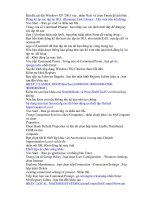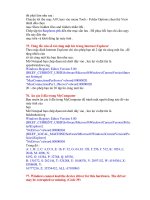678 Câu Hỏi - Trả Lời Về Máy Tính part 14 pptx
Bạn đang xem bản rút gọn của tài liệu. Xem và tải ngay bản đầy đủ của tài liệu tại đây (144.44 KB, 5 trang )
dụng Windows Explorer bạn có thể chép , di chuyển , đổi tên và tìm kiếm các
tập tin và thư mục
dể dàng . Tuy nhiên để sử dụng nó được nhanh hơn .
Bạn có thể tạo shortcut cho nó ngay ở màn hình Desktop .
Mở Notepad và chép đoạn mã sau vào :
Set Shell = CreateObject("WScript.Shell")
DesktopPath = Shell.SpecialFolders("AllUsersDesktop")
Set link = Shell.CreateShortcut(DesktopPath & "\Explorer.lnk")
link.Arguments = "/n,/e,c:\"
link.Description = "Explorer link"
link.HotKey = "CTRL+ALT+SHIFT+E"
link.IconLocation = "%SystemRoot%\explorer.exe"
link.TargetPath = "%SystemRoot%\explorer.exe"
link.WindowStyle = 1
link.WorkingDirectory = "%HOMEDRIVE%%HOMEPATH%"
link.Save
Lưu tập tin này lại và đặt tên là addiconexplorer.vbs
123. Lổi khi khởi động máy tính
Invalid Boot.ini
Windows could not start because the following file is missing or corrupt:
Windows\System32\Hal.dll
Đặt đĩa CDWindows XP vào trong ổ đĩa CDROM . Sau đó bạn vào Recovery
Console
Ở môi trường dòng lệnh bạn gõ bootcfg /list nhấn Enter . Gỏ bootcfg /rebuild
nhấn Enter lần nữa
Khi đó bạ_____n sẽ nhận được thông báo như sau :
Press Y: Total Identified Windows Installs: 1
[1] C:\Windows
Add installation to boot list? (Yes/No/All)
Lưu ý : Ví dụ trên chỉ có một hệ điều hành . Nhấn Yes
Lúc này bạn sẽ nhận được thông báo lổi Enter Load Identifier (đây là tên của hệ
điều hành bạn
gõ Microsoft Windows XP Professional hoặc Mirosoft Windows XP Home
Edition)
Tiếp theo bạn nhận được dòng chữ Enter OS Load options gõ /fastdetect và nhấn
Enter .
Thoát khỏi Recovery Console bằng lệnh Exit và khởi động máy tính .
124. Ngăn không cho xóa máy in
Để không cho người khác xóa máy in đã cài vào máy bạn làm như sau :
Vào Registry Editor bạn tìm đến khóa
HKEY_CURRENT_USER\Software\Microsoft\Windows\CurrentVersion\Polici
es\Explorer
Tạo một khóa mang tên NoDeletePrinter (DWORD Value) và nhập vào giá trị
cho nó là 1 .
Hoặc vào Start - Run gõ gpedit.msc nhấn Enter . Tìm khóa User Configuration -
Asministrative
Templates-Control Panel chọn Printers .
Tìm mục Prevent deletion of printers chọn Enable .
125. Không cho thanh công cụ ClipBoard xuất hiện trong Office
Khi bạn copy nhiều mục trong bất cứ chương trình nào của MS Office , thanh
công cụ
ClipBoard xuất hiện cho phép bạn sưu tầm và dán nhiều mục được lưu trữ trong
thanh
công cụ . Điều đó rất hay nếu bạn dán các mục đó nhiều lần .
Nhưng nếu bạn chĩ dán một lần mà nó xuất hiện là thừa , để không cho phép nó
xuất
hiện bạn làm như sau :
Mở Registry Editor và tìm đến khóa :
HKEY_CURRENT_USER\Software\Microsoft\Office\[Version]\Common\Gen
eral
Với [Version] là các giá trị 8.0 , 9.0 và 10.0 ứng với MS Office 97, 2000 và XP
Trong cửa sổ bên phải bạn tìm khóa AcbControl (DWORD Value) nhập 1 nếu
muốn nó
không xuất hiện và 0 nếu bạn muốn nó xuất hiện . Khởi động lại máy tính .
126. Giảm thời gian chờ ScanDisk
Trong Windows XP bạn có thể giảm thời gian chờ quét kiểm tra đĩa ScanDisk từ
10 giây
thành một khoảng thời gian ngắn hơn ,
Vào Start - Run gõ cmd nhấn Enter . Trong Command Prompt bạn nhập vào
CHKNTFS
/T:x (x: thời gian mà bạn muốn chờ ScanDisk)
Để hiểu thêm về dòng lệnh này bạn gỏ CHKNTFS /? nhấn Enter
127. Xóa bỏ Shared Documents trong Windows XP
Vào Registry Editor bạn tìm đến khóa
HKEY_LOCAL_MACHINE\SOFTWARE\Microsoft\Windows\CurrentVersion
\Explorer\My
Computer\NameSpace\DelegateFolders
Xóa khóa DelegateFolders . Thoát khỏi Registry Editor .
128. Phục hồi công cụ Quick Launch ở menu Start bị mất
Khi bạn mở máy tính của mình công cụ Quick Launch của bạn tự dưng biến mất
mặc dù bạn đã
kiểm tra trong ToolBars của Start Menu rồi nhưng nó vẩn không xuất hiện lúc
này bạn có thể
dùng Registry thay đổi hoặc đăng ký lại để khắc phục công cụ Quick Lauch của
mình bị biến mất
Bạn mở Notepad lên và chép đoạn mã này vào :
Set WshShell = WScript.CreateObject("WScript.Shell")
a = "HKEY_CLASSES_ROOT\CLSID\{D82BE2B0-5764-11D0-A96E-
00C04FD705A2}\"
WshShell.RegWrite a,"IShellFolderBand"
b = "HKEY_CLASSES_ROOT\CLSID\{D82BE2B0-5764-11D0-A96E-
00C04FD705A2}\InProcServer32\"
WshShell.RegWrite b ,"%SystemRoot%\system32\SHELL32.dll",
"REG_EXPAND_SZ"
WshShell.RegWrite b & "ThreadingModel","Apartment"
MsgBox "Quick Launch cua ban duoc sua chua",4096,"Ket thuc"
Set WshShell = Nothing
Lưu tập tin này mang tên là repairquicklaunch.vbs và chạy tập tin này .
129. Windows Media Player has encountered a problem and needs to close.
We are
sorry for the inconvenience
Thông báo lổi Windows Media Player has encountered a problem and needs to
close.
We are sorry for the inconvenience . Nguyên nhân là do tập tin Custsat.dll bị hư
(thư mục
Program Files\Windows Media Player) .
Để sữa chữa lổi này bạn gở Windows Media Player của bạn hoặc tìm tập tin
Custsat.dll
và đăng ký lại nó .
130. Nâng cấp từ Windows 98SE\Me lên Windows XP Home
Trong quá trình nâng cấp hoặc sau khi nâng cấp lên Windows XP Home bạn có
thể thấy
thông báo lổi như sau :
Setup was unable to upgrade some of your program settings . After Setup
completes ,
you may need to install one or more programs
Nếu bạn nhấn nút OK một thông báo lổi tiếp tục xuất hiện .
Fatal Error. An error has been encountered that has prevented Setup from
continuing
Setup will now restart your computer and try again . If this error continues to
occur ,
select Cancel Windows XP Setup when your machine restarts .
Bạn khởi động máy tính , nhấn phím F8 và chọn chế độ Last Known Good
Configuration
và nhấn phím Enter .
Sau đó dùng các phím mũi tên lên xuống để chọn hệ điều hành Microsoft
Windows XP .
Nhấn Enter . Đặt đĩa khởi động Windows 98 (Me) vào trong máy tính hoặc đĩa
CDROM .
Vào chế độ MSDOS gõ scanreg /fix nhấn Enter .
Nếu như bạn thấy báo cáo xuất hiện lổi của chương trình này thì bạn vào
Add\Remove
Programs trong Control Panel xóa chương trình mà nó báo cáo lổi . Tiến hành
cài đặt
Windows XP lại lần nữa .
131. Explorer has encountered an error and needs to close. We are sorry
for the
inconvenience.
Khi bạn đăng nhập vào hệ điều hành Windows XP thông báo lổi như trên sẽ
xuất hiện ,
nguyên nhân là do tập tin Qcbar.dll bị hư
Mở Registry Editor và tìm đến các khóa sau và xóa các khóa này .
HKEY_CLASSES_ROOT\Allch.IEObj
HKEY_CLASSES_ROOT\Allch.IEObj.1
HKEY_CLASSES_ROOT\CLSID\{765E6B09-6832-4738-BDBE-
25F226BA2AB0}
HKEY_CLASSES_ROOT\CLSID\{D6FC35D1-04AB-4D40-94CF-
2E5AE4D0F8D2}
HKEY_CLASSES_ROOT\Interface\{ED7D1356-F7C2-4A27-A87C-
CODFEB3A628F}
HKEY_CLASSES_ROOT\Interface\{242CA913-1637-4F74-9729-
EA349AF3ECAC}
HKEY_CLASSES_ROOT\QcBar
HKEY_CLASSES_ROOT\QcBar.1
HKEY_LOCAL_MACHINE\SOFTWARE\Microsoft\Internet
Explorer\Toolbar\{765E6B09-
6832-4738-BDBE-25F226BA2AB0}
Khởi động lại máy tính
Vào Start - Run gõ cmd nhấn Enter . Bạn chuyển đến đường dẩn C:\Documents
and
Settings\UserName\Start Menu\Programs\Accessories (C: ổ đĩa bạn cài đặt hệ
điều
hành)
del "%WinDir%\Downloaded Program Files\allch.dll"
del "%WinDir%\Downloaded Program Files\QcBar.dll"
Tìm thư mục Internet Exoplorer Favorites xóa thư mục Adult Links xóa thư mục
AdultSearch và Sports
132. Thêm Google vào Toolbar của Internet Explorer
Trước tiên , bạn tạo một tập tin đặt tên là googlefavicon.ico (kích thước 16x16) .
Tiếp theo bạn mở trình sọan thảo văn bản chẳng hạn như Notepad . Chép và dán
đọan code này
vào .
Option Explicit
Dim Title, Response
Title = "Add Google to the Toolbar"
Dim fso, ws, TgtIcon, RegKey
Set ws = CreateObject("WScript.Shell")
Set fso = CreateObject("Scripting.FileSystemObject")
TgtIcon = fso.GetSpecialFolder(0) & "\Web\googlefavicon.ico"
RegKey = "HKLM\SOFTWARE\Microsoft\Internet
Explorer\Extensions\{aad080d5-9287-40edbdec-
2cbed012baaa}\Icon"
RegKey = "HKLM\SOFTWARE\Microsoft\Internet
Explorer\Extensions\{aad080d5-9287-40edbdec-
2cbed012baaa}\HotIcon"
On Error Resume Next
ws.RegWrite TgtIcon
fso.CopyFile "googlefavicon.ico", TgtIcon, True
Dim WSHShell, p
Dim GUID
Set WSHShell = WScript.CreateObject("WScript.Shell")
GUID = "{aad080d5-9287-40ed-bdec-2cbed012baaa}"
p = "HKEY_LOCAL_MACHINE\SOFTWARE\Microsoft\Internet
Explorer\Extensions\"
WshShell.RegWrite P & GUID & "\ButtonText","XP-Google"
WshShell.RegWrite P & GUID & "\clsid","{1FBA04EE-3024-11d2-8F1F-
0000F87ABD16}"
WshShell.RegWrite P & GUID & "\Default Visible","YES"
WshShell.RegWrite P & GUID & "\Exec", ""